WhatsApp es un software gratuito que ofrece servicios de mensajería instantánea multiplataforma para teléfonos inteligentes. Con esta aplicación, puedes hacer llamadas de voz y enviar mensajes de texto, imágenes, documentos y más a otros usuarios que estén usando los números móviles estándar.
Tal vez, eliminaste algunos mensajes de WhatsApp por error un día, y deseas recuperarlos. Ahora, escribimos este artículo que se centra en WhatsApp de Android para decirte cómo recuperar mensajes eliminados de WhatsApp en Android, así como otra información útil.
Parte 1: Cómo recuperar conversaciones de WhatsApp borradas en Android
De hecho, hay dos casos diferentes de recuperación de mensajes de WhatsApp de Android:
Si nunca has hecho una copia de seguridad de tus mensajes de WhatsApp, ¿qué debes hacer para recuperar tus mensajes eliminados de WhatsApp?
Si has realizado una copia de seguridad de tus mensajes de WhatsApp, ¿cómo restaurar la copia de seguridad de WhatsApp?
A continuación, resolveremos estos dos casos uno por uno. Por favor sigue leyendo.
Caso 1: Cómo recuperar chats de WhatsApp sin copia de seguridad
En cuanto a la recuperación de datos de WhatsApp Android sin respaldo, debes probar un software de recuperación de datos de Android dedicado. FunDatos Recuperación de Datos Android es una buena opción.

Este software está especialmente diseñado para recuperar datos de Android desde teléfonos y tabletas Android y tarjetas SD. Con esta herramienta, puedes recuperar varios tipos de datos de Android, como mensajes de texto, fotos, contactos, mensajes y documentos de WhatsApp, y más.
Por lo tanto, este software puede satisfacer completamente tu necesidad de recuperar mensajes eliminados de WhatsApp en Android.
Después de descargar e instalar este software en tu computadora, ábrelo para ingresar a su interfaz principal de la siguiente manera.
Prueba GratuitaPrueba Gratuita
Paso 1: Haz clic en el icono del software para abrirlo e ingresar a tu interfaz principal. Luego selecciona Recuperación de Datos para continuar.
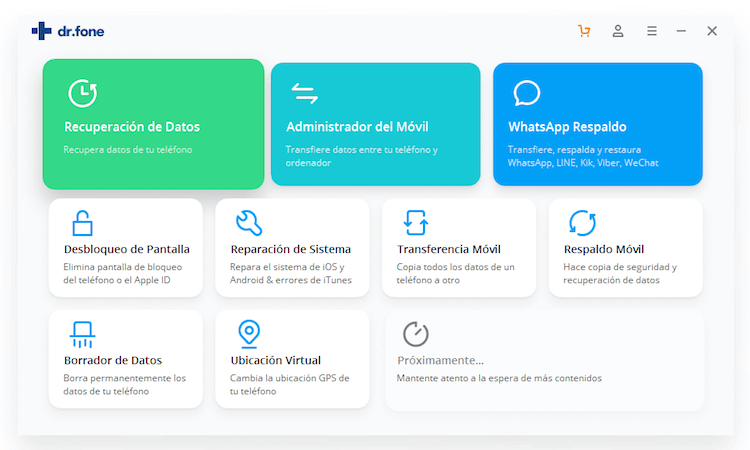
Paso 2: Este software te informará que conecte su dispositivo Android a su computadora. Solo hazlo y luego el software comenzará a analizar tu dispositivo Android automáticamente.
Paso 3: Si no has habilitado la depuración de USB en tu dispositivo Android, ingresarás a la siguiente interfaz.

Paso 4: Si es la primera vez que conectas el dispositivo Android a la computadora que estás utilizando, verás esta interfaz de la siguiente manera. Aquí, debes tocar la opción Aceptar en tu dispositivo Android para autorizar a tu computadora.
Paso 5: En este paso, verás la interfaz para escanear que te muestra los tipos de datos que este software puede recuperar, aquí elegimos Mensajes y adjuntos de WhatsApp.

Paso 6: Ingresará a la interfaz de resultados del escaneo de la siguiente manera cuando finalice el proceso de escaneo. En esta interfaz, puedes ver que la lista de tipos de datos está en el lado izquierdo con la categoría WhatsApp. Luego, puedes ver estos elementos uno por uno y elegir los que deseas recuperar. Después de eso, debes hacer clic en el botón Recuperar para continuar.
Cuando todos estos pasos hayan finalizado, los mensajes de WhatsApp seleccionados se guardarán en la ruta especificada en tu computadora y podrás verlos directamente.
Si has realizado una copia de seguridad de tus mensajes de WhatsApp en Google Drive, ¿qué puedes hacer para recuperar elementos eliminados? Por favor ve el siguiente caso.
Caso 2: Cómo restaurar la copia de seguridad de WhatsApp desde Google Drive
Si deseas restaurar tus mensajes de WhatsApp desde Google Drive, puedes reinstalar el mensajero de WhatsApp. Luego, cuando abras WhatsApp Messenger, te pedirá que verifiques tu número de teléfono.
Al mismo tiempo, WhatsApp te pedirá que restaures tus chats. Aquí, debes tocar la opción Restaurar para recuperar tus mensajes de WhatsApp de Google Drive.
Si tu WhatsApp no detecta una copia de seguridad, puedes verificar si inicias sesión en la misma cuenta de Google. Y también debes saber si estás utilizando el mismo número de teléfono que se utilizó para crear el archivo de copia de seguridad.
Parte 2: Cómo hacer una copia de seguridad de los mensajes de WhatsApp en Google Drive
Con FunDatos Recuperación de Datos Android, podrás recuperar mensajes eliminados de WhatsApp en tu dispositivo Android. Sin embargo, te recomendamos que hagas una copia de seguridad de tus mensajes de WhatsApp en Google Drive. Luego, si los mensajes eliminados de WhatsApp se sobrescriben con nuevos datos, aún tendrás la oportunidad de recuperarlos.
En esta parte, te mostraremos cómo hacer este trabajo de la siguiente manera:
Nota: Cuando realices una copia de seguridad de tu WhatsApp en Google Drive utilizando la misma cuenta de Google, se sobrescribirá la copia de seguridad anterior de Google Drive. Por lo tanto, es imposible restaurar una copia de seguridad anterior.
Paso 1: Abre el ícono de WhatsApp en tu teléfono Android > toca el botón Menú > Configuración > Chats > Copia de seguridad de chat.
Paso 2: Puedes tocar el botón Hacer copia de seguridad para crear una copia de seguridad inmediatamente, o también puedes elegir la opción Hacer copia de seguridad en Google Drive para configurar la frecuencia de la copia de seguridad.
Paso 3: Si no has configurado una cuenta de Google, haz clic en Agregar cuenta cuando esta aplicación te indique que lo hagas.
Paso 4: Haz clic en Copia de seguridad y luego puedes elegir la red que deseas usar para la tarea de copia de seguridad. Aquí, debes saber que realizar copias de seguridad a través de celulares puede generar cargos adicionales por datos.
